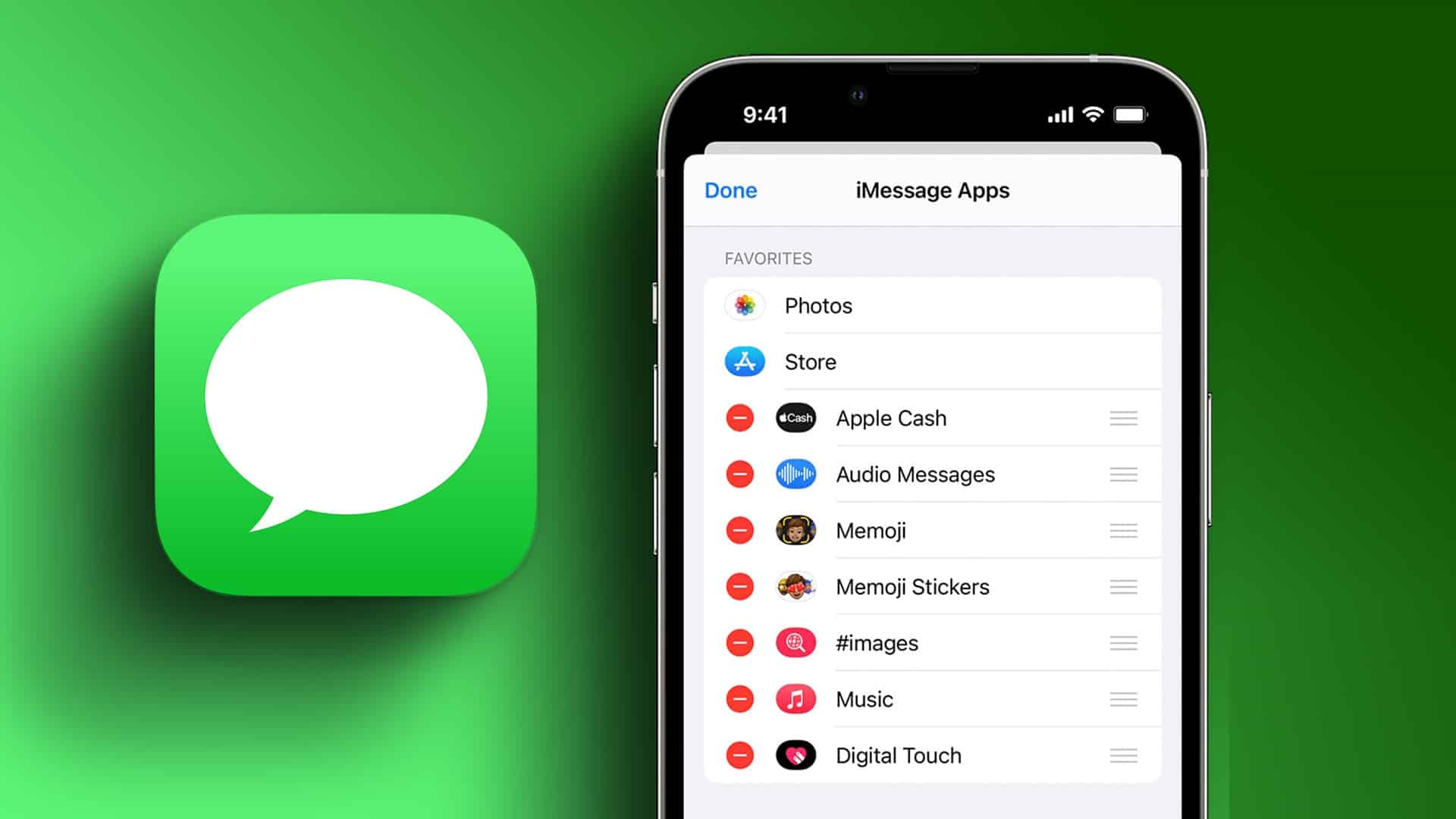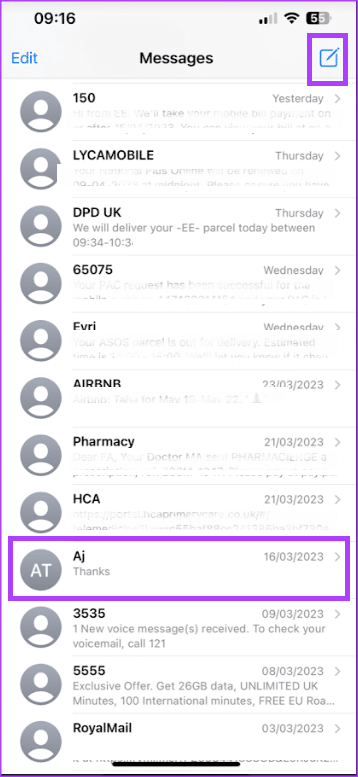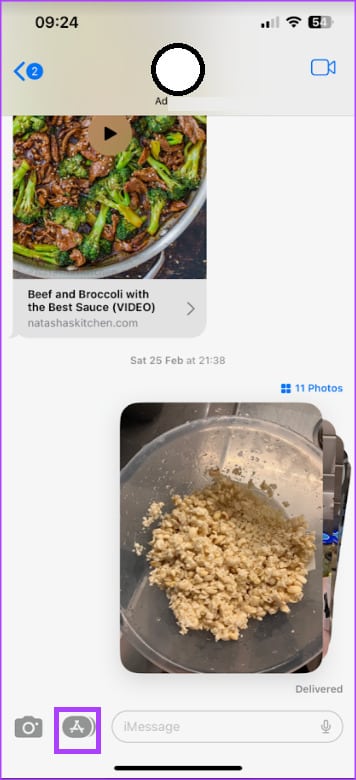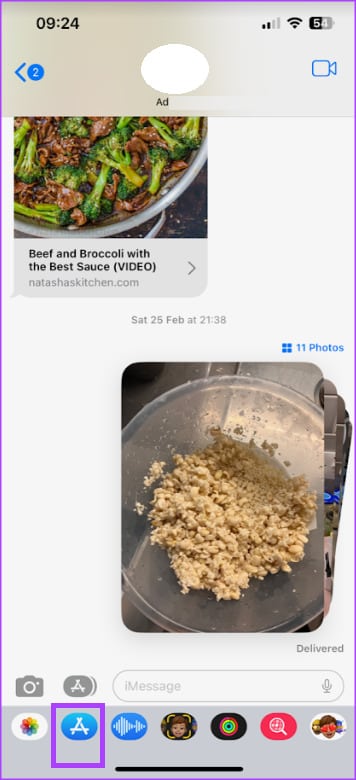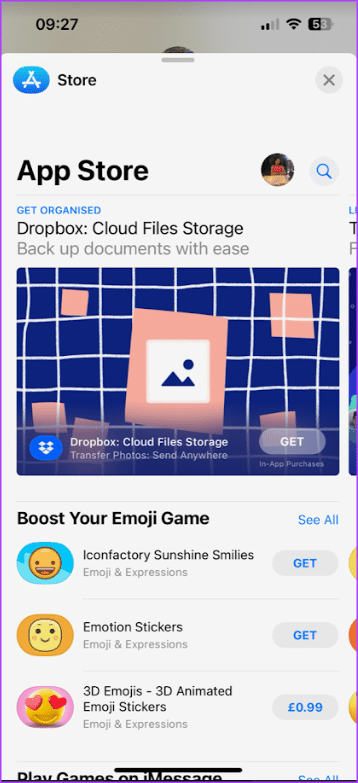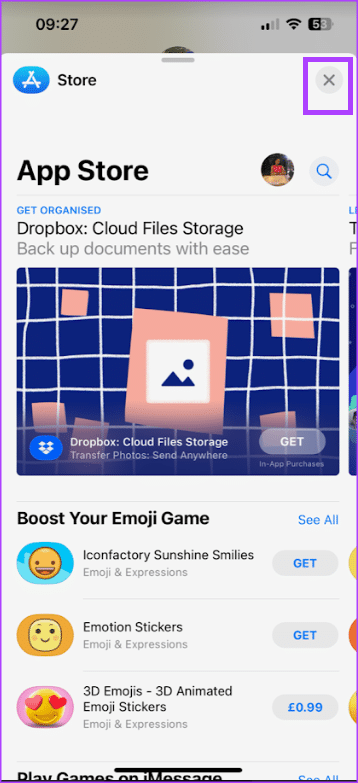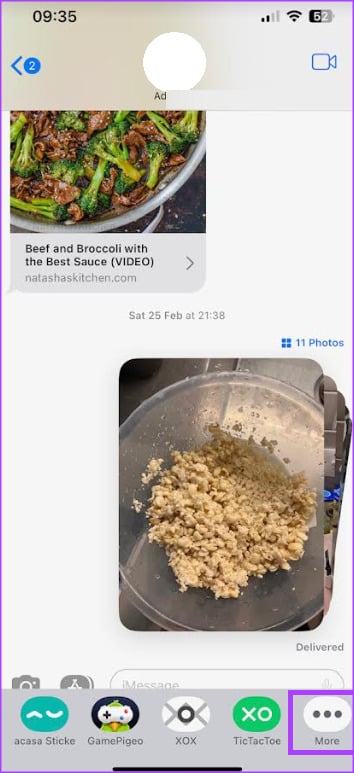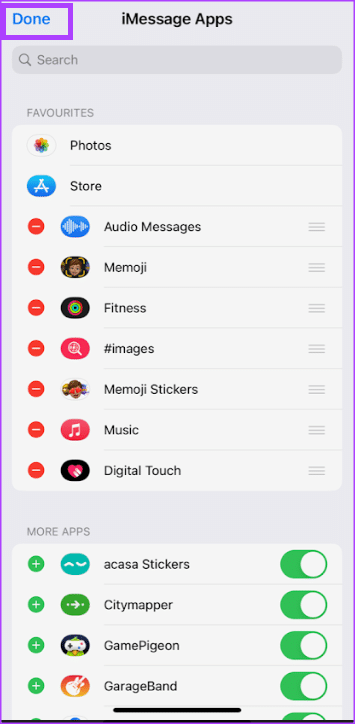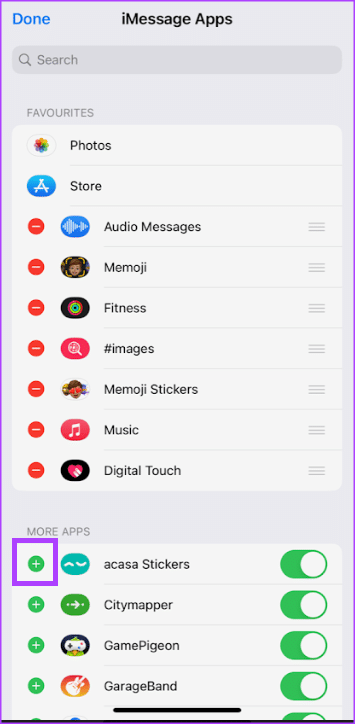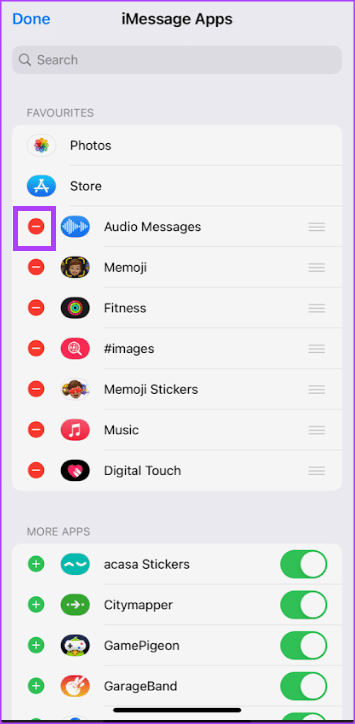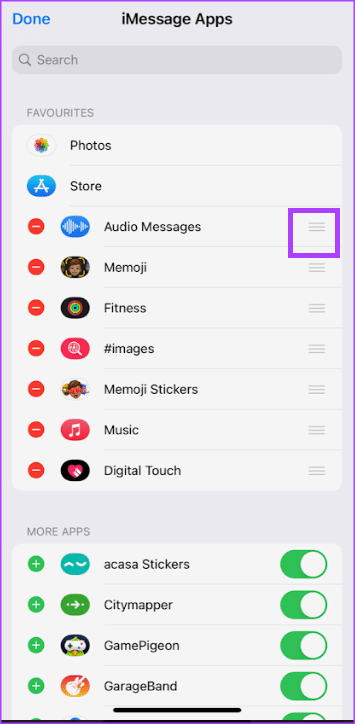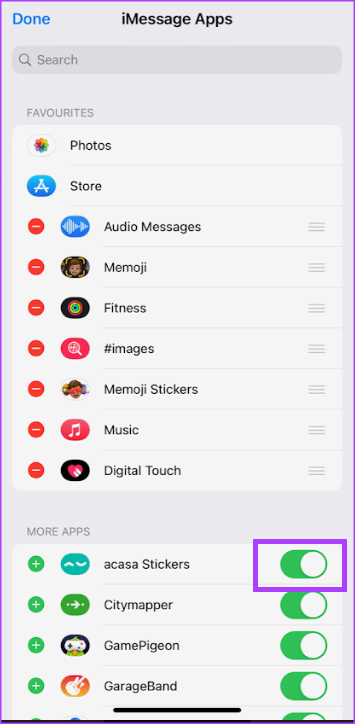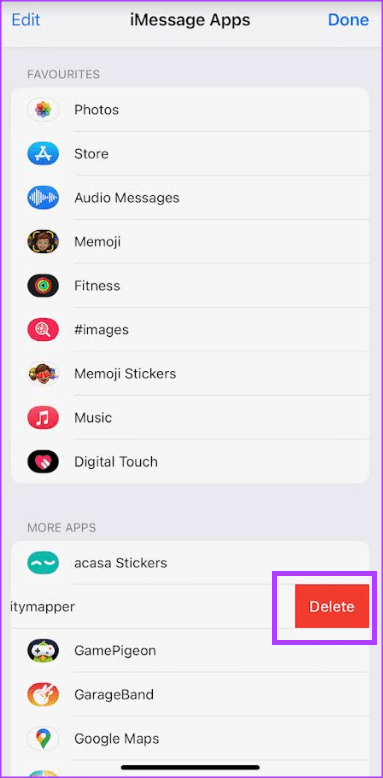iPhone에서 iMessage 앱을 추가, 삭제 또는 숨기는 방법
iPhone의 MESSAGES 앱은 iMessage 및 SMS 메시지를 보내고 받을 수 있습니다. iPhone에서 iMessage 기능을 사용하려면 인터넷 연결이 필요하고 메시지 수신자도 iPhone, iPad 또는 Mac을 가지고 있어야 합니다. 그러나 iMessage는 메시지 전송 이외의 용도로 사용할 수 있습니다. 게임을 하거나 SharePlay를 사용하여 다른 iMessage 사용자와 콘텐츠를 공유하고 재생할 수 있습니다.
iMessage 및 SharePlay 게임은 메시지 앱의 기본 기능이지만 사용자는 iMessage 앱을 통해 다른 기능을 포함할 수 있습니다. iMessage 앱을 추가, 삭제 또는 숨기려면 메시지 앱의 앱 서랍에 액세스해야 합니다.
메시지 앱 서랍에 액세스하는 방법
iPhone의 MESSAGES 앱 서랍은 문자 메시지를 보내는 동안 필요한 항목에 대한 액세스를 제공합니다. 여기에는 일반적으로 App Store, Apple Music, Digital Touch, Memoji 등과 같은 앱이 포함됩니다. 앱 서랍에서 iMessage 앱에 액세스하는 방법은 다음과 같습니다.
단계1 : 적용을 클릭하십시오 메시지 당신의 아이폰에.
단계2 : 새 대화를 시작하려면 메시지 앱의 오른쪽 상단에 있는 작성 아이콘을 누릅니다. 이미 채팅이 있는 경우 채팅을 탭합니다.
단계3 : 대화 페이지 하단에 애플리케이션 아이콘이 표시됩니다. 이것이 애플리케이션 서랍입니다. 대화 페이지 하단에 앱이 표시되지 않으면 메시지 텍스트 상자 옆에 있는 App Store 아이콘을 탭하여 앱 서랍을 표시합니다.
메시지 앱을 다운로드하는 방법
앱서랍에 접속 후 마음에 드는 앱이 없을 경우 새로운 앱을 다운로드할 수 있습니다. iMessage용 App Store를 통해 iMessage 앱을 다운로드할 수 있습니다. 방법은 다음과 같습니다.
단계1 : iPhone에서 메시지 앱을 누릅니다.
단계2 : 메시지 앱의 오른쪽 상단 모서리에 있는 작성 아이콘을 탭하여 새 대화를 시작합니다. 이미 채팅이 있는 경우 채팅을 탭합니다.
3단계: 대화 페이지 하단에서 App Store 아이콘을 탭하여 iMessage용 App Store를 시작합니다.
단계4 : iMessage용 App Store에서 앱 옵션을 탐색하고 받기 버튼 또는 앱 옆에 있는 가격 아이콘을 탭하여 설치합니다. 프로세스를 완료하려면 Apple ID 암호를 확인해야 할 수 있습니다.
단계5 : 앱을 설치한 후 대화로 돌아가려면 App Store 오른쪽 상단의 닫기 버튼을 누릅니다. 앱 다운로드가 완료되면 iPhone에 앱 아이콘이 표시됩니다.
iMessage 앱을 관리하는 방법
앱을 정렬할 수 있습니다. iMessage를 즐겨찾기 및 비즐겨찾기로. 즐겨찾기는 앱 서랍에 가장 먼저 나타나므로 쉽게 액세스할 수 있습니다. iMessage 서랍에서 앱의 모양을 재정렬하는 방법은 다음과 같습니다.
단계1 : 클릭 메시지 애플리케이션 당신의 아이폰에.
단계2 : 새 대화를 시작하려면 메시지 앱의 오른쪽 상단에 있는 작성 아이콘을 누릅니다. 이미 채팅이 있는 경우 채팅을 탭합니다.
3단계: 대화 페이지 하단에서 왼쪽으로 살짝 밀고 더 보기 버튼을 탭하여 iMessage 앱 서랍을 확장합니다.
단계4 : 버튼을 클릭 해제 화면의 왼쪽 상단 모서리에 있습니다.
단계5 : 에 애플리케이션을 추가하려면특히 잘하는' 버튼을 클릭합니다. "추가"(+ 아이콘) 응용 프로그램 옆에.
6단계로: 즐겨찾기에서 앱을 제거하려면 버튼을 누릅니다. "제거"(- 기호) 을 탭한 다음 "즐겨찾기에서 제거".
단계7 : 즐겨찾기에 있는 앱의 모양을 재정렬하려면 앱 오른쪽에 있는 세 개의 가로선을 탭하여 재정렬합니다.
단계8 : 아무도 숨기기 위해 응용 , 클릭 스위치 키 끄려면 옆에 있습니다.
밟다 9: 오른쪽 상단 모서리에 있는 완료를 누릅니다. 저장 당신의 변화.
iMessage 앱을 삭제하는 방법
더 이상 앱 서랍에서 iMessage 앱을 원하지 않는 경우 앱을 숨기는 대신 삭제하도록 선택할 수 있습니다. 방법은 다음과 같습니다.
단계1 : iPhone에서 MESSAGE 앱을 누릅니다.
단계2 : 새 대화를 시작하려면 메시지 앱의 오른쪽 상단에 있는 작성 아이콘을 누릅니다. 이미 채팅이 있는 경우 채팅을 탭합니다.
3단계:대화 페이지 하단에서 왼쪽으로 살짝 밀고 버튼을 누릅니다. 기타 iMessage 앱 서랍을 확장합니다.
단계4 : 앱에서 왼쪽으로 스와이프 iMessage를 제거하려는 다음을 클릭합니다. 지우다.
단계5 : 딸깍 하는 소리 끝난 변경 사항을 저장합니다.
Windows 컴퓨터에서 IMESSAGE 사용
오랫동안 iOS 지원 기기만 iMessage 기능을 사용할 수 있었습니다. 그러나 Windows 참가자 프로그램에 등록한 사용자를 위해 새로운 기능이 출시되었습니다. Windows PC에서 iMessage를 사용하려면.